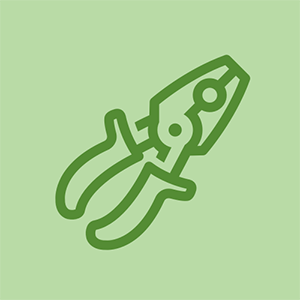Wiki contribuido por estudiantes
Un increíble equipo de estudiantes de nuestro programa educativo creó este wiki.
La pantalla aparece borrosa
La pantalla es borrosa o ilegible cuando usa los auriculares.
Las lentes están desenfocadas
Hay una rueda ubicada en la parte superior del auricular que se usa para ajustar el enfoque. Gire la rueda mientras usa los auriculares hasta que la pantalla esté despejada. Si la rueda de enfoque no funciona, consulte nuestra guía aquí sobre cómo reemplazar la rueda de enfoque.
Las lentes están sucias
Las lentes de los auriculares pueden tener huellas dactilares o polvo. Limpia ambas lentes con un paño de algodón o microfibra. Si no se puede limpiar, consulte nuestra guía de reemplazo aquí .
Las lentes están dañadas
Si una lente dentro del dispositivo está rayada o dañada, puede causar que la pantalla se vea borrosa. Si es necesario reemplazar sus lentes, consulte nuestra guía aquí sobre cómo hacerlo.
La película plástica no se quita
Los auriculares nuevos tienen una película protectora en ambos lentes. Quítelos si todavía están en la parte frontal de las lentes.
El teléfono no se conecta al auricular
Tu teléfono no se conectará físicamente al Samsung Gear a través del puerto USB del teléfono.
Tu teléfono no es compatible
El auricular Samsung Gear VR solo es compatible con los siguientes teléfonos: Galaxy Note9, S9, S9 +, Note8, S8, S8 +, S7, S7 edge, Note5, S6 edge +, S6, S6 edge, A8 Star, A8 y A8 +. El puerto USB del teléfono debe presionarse en el conector USB hasta que sienta un clic suave.
El conector USB está roto
El conector USB del auricular está roto y es posible que deba reemplazarlo, consulte nuestra guía aquí sobre cómo hacerlo.
El puerto USB del teléfono está roto
Alternativamente, el puerto del teléfono está roto y es posible que sea necesario reemplazarlo. Consulte una guía para su dispositivo Samsung para obtener más información sobre cómo reemplazarlo.
La pantalla es negra
Al ponerse los auriculares, la pantalla está en blanco y no muestra signos de estar encendida.
Tu teléfono está apagado
Asegúrese de que el teléfono esté encendido y que el brillo esté ajustado al nivel adecuado.
Tu teléfono no está enchufado correctamente
El teléfono puede entrar en 'modo de suspensión' y apagarse automáticamente si no está conectado correctamente al auricular Samsung Gear VR. Desenchufe el teléfono y vuelva a enchufarlo.
qué hacer cuando tu ipod no se enciende
El software está desactualizado
Asegúrese de tener las versiones más recientes de las aplicaciones de servicio Oculus y Gear VR. Si ha verificado que ambos están completamente actualizados, desinstale y vuelva a instalar ambas aplicaciones.
Otras aplicaciones están interfiriendo con la aplicación de Oculus
A veces, las aplicaciones de administración de energía y la aplicación de Facebook han causado problemas con la aplicación de Oculus. Desinstale estas aplicaciones y luego reinicie la aplicación de Oculus.
El controlador no responde
Al intentar utilizar el controlador, no proporciona ninguna entrada.
El dispositivo no está conectado
Asegúrese de que el controlador esté conectado a través de Bluetooth a su dispositivo.
Las baterías del controlador están agotadas
Asegúrese de que las baterías del controlador estén total o parcialmente llenas antes de usarlo. El controlador usa pilas AAA. Consulte nuestra guía aquí sobre cómo reemplazar las baterías del controlador.
Los botones del controlador están rotos
Los botones pueden estar gravemente dañados o desgastados. Consulte nuestra guía aquí sobre cómo reemplazarlos.
El auricular se sobrecalienta
Hay un aumento notable de temperatura mientras usa los auriculares.
La batería está agotada
Recuerde no utilizar el dispositivo durante períodos prolongados.
Su teléfono se está cargando durante el uso
Asegúrese de cargar su teléfono antes de conectarlo al auricular. No debe cargar su teléfono y usar los auriculares al mismo tiempo.
Las aplicaciones se ejecutan en segundo plano
Cierre todas las aplicaciones de fondo innecesarias. Estos consumen la potencia de procesamiento del teléfono y lo calientan.
Tu teléfono es demasiado brillante
El brillo de su teléfono podría estar contribuyendo al sobrecalentamiento. Atenúe el brillo de su teléfono a menos de la mitad del brillo máximo.
El trackpad no responde al tacto
No sucede nada cuando presiona / toca el trackpad en el auricular.
Hay problemas de software
Para evitar problemas de software, asegúrese de operar a través de la aplicación Oculus VR. A veces, las aplicaciones se retrasan y no funcionarán si no se ejecutan a través del dispositivo adecuado, así que ejecute todas las aplicaciones a través de la aplicación Oculus VR y vuelva a intentarlo.
Hay demasiada presión en el trackpad
Aplicar demasiada presión al trackpad puede hacer que no registre el toque. Toque ligeramente el trackpad y vuelva a intentarlo.
El trackpad está dañado
Si nada más funciona, es posible que deba reemplazar el panel táctil en el costado de los auriculares. Consulte ir a nuestra guía aquí para conocer los pasos sobre cómo hacerlo.
La pantalla está en la orientación incorrecta
Al mirar a través de los auriculares, la orientación está fuera del eje o no se ve bien.
La vista predeterminada es incorrecta
Vaya a la configuración y restablezca su vista en la pestaña de pantalla, esto reorientará el auricular en la dirección correcta.
El giroscopio está roto
El giroscopio ubicado dentro de los auriculares puede estar roto o sin calibrar.